Sous Linux, le groupe de changement ou la commande chgrp est principalement utilisé pour changer le groupe d’utilisateurs du système. La commande chgrp fonctionne à la fois pour Linux et les autres systèmes d’exploitation de type Unix. Si vous êtes un administrateur système, vous devez déjà savoir que les commandes chgrp, chmod et chown sont les commandes de terminal les plus puissantes et les plus utilisées.
Classiquement, la commande chgrp est exécutée avec le privilège sudo ou root dans le système, mais si vous êtes le propriétaire de ce fichier ou répertoire particulier, vous pouvez également exécuter la commande change group. Les utilisations les plus courantes de la commande change group sont l’installation d’un nouveau package dans le groupe, le déplacement d’un fichier vers un autre répertoire à partir du groupe d’utilisateurs et la modification d’un fichier non accessible en lecture/écriture. Cette commande chgrp peut être très pratique et sauver la vie dans des situations critiques.
Pourquoi chgrp, quand chown peut faire la même chose ?
Probablement, vous vous êtes peut-être demandé pourquoi vous deviez utiliser la commande change group alors que vous pouvez simplement changer la propriété entière avec une commande chown ? Voici la réponse pourquoi; sans aucun doute, la commande chown est une commande très puissante. Parfois, la commande chown peut apporter des modifications indésirables et inacceptables. Pour protéger vos fichiers d’une utilisation négligente et accidentelle de la commande chown, vous pouvez utiliser la commande chgrp en toute sécurité.
Commande chgrp (changer de groupe) sous Linux
La commande chgrp est largement utilisée pour modifier la propriété d’un seul ou d’un groupe de fichiers. Si vous êtes le propriétaire du projet et que vous souhaitez maintenant remettre vos fichiers, ou si vous souhaitez ajouter un nouveau membre à votre équipe sans modifier tout le répertoire, la commande de changement de groupe peut vous être très utile.
Même si vous n’êtes pas le propriétaire principal du fichier, mais que vous appartenez au groupe et que vous avez un accès sudo, vous pouvez ajouter des membres, modifier l’autorisation du groupe, ajouter plus de membres aux groupes principaux ou supplémentaires. Dans cet article, nous verrons les commandes chgrp les plus courantes et les plus utilisées sous Linux.
1. Vérifiez les informations du groupe avec chgrp
Au tout début de la commande chgrp, vous souhaiterez peut-être connaître le nom du groupe pour vous assurer que vous êtes bien dans le groupe. Pour ce faire, vous pouvez simplement exécuter le ls -l commande sur votre shell de terminal. En retour, vous pourrez voir le nom de l’utilisateur, le groupe et les détails du fichier.
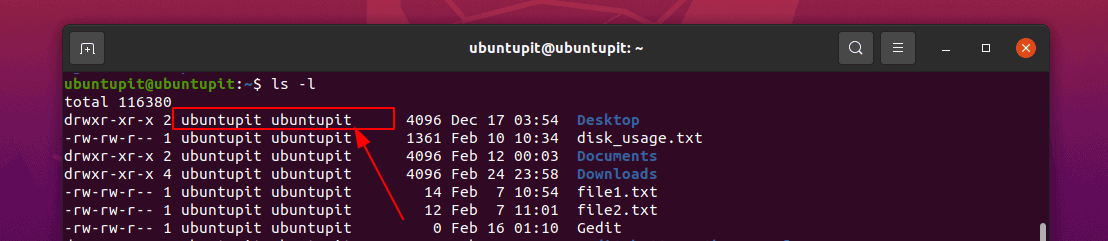
ls -l
2. Syntaxe de la commande chgrp
La syntaxe de la commande change group sous Linux est très simple et facile à comprendre. Cette commande de terminal multiplateforme peut être exécutée sur tous les principaux systèmes d’exploitation de bureau, de serveur et de type Unix Linux. Voici le modèle de syntaxe de base de la commande chgrp.
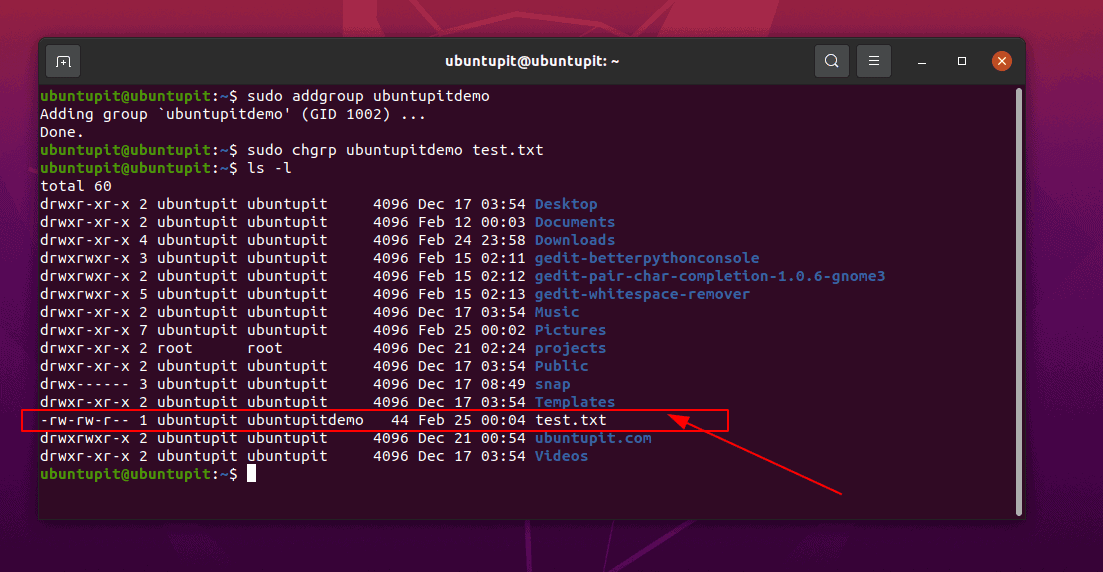
chgrp [OPTION]… GROUP path/FILE_NAME sudo addgroup ubuntupitdemo sudo chgrp ubuntupitdemo test.txt ls -l
3. Ajouter un utilisateur au groupe
Comme je l’ai déjà mentionné, vous pouvez ajouter plus de personnes à votre groupe de travail ou au groupe d’annuaire si vous avez un accès sudo. Voici la commande que vous pouvez exécuter sur le shell du terminal. Ici, par exemple, j’ai ajouté l’utilisateur ubuntupitdemo dans le groupe d’utilisateurs.
$ sudo useradd ubuntupitdemo # touch test.txt # ls -lt test.txt
4. Propriété de la commande chgrp
Si vous devez modifier le propriétaire d’un fichier, d’un dossier ou d’un répertoire, vous pouvez facilement exécuter la commande chgrp suivante sur votre shell. Ici, par exemple, je vais créer un nouveau répertoire, et je vais changer le groupe de ce répertoire.
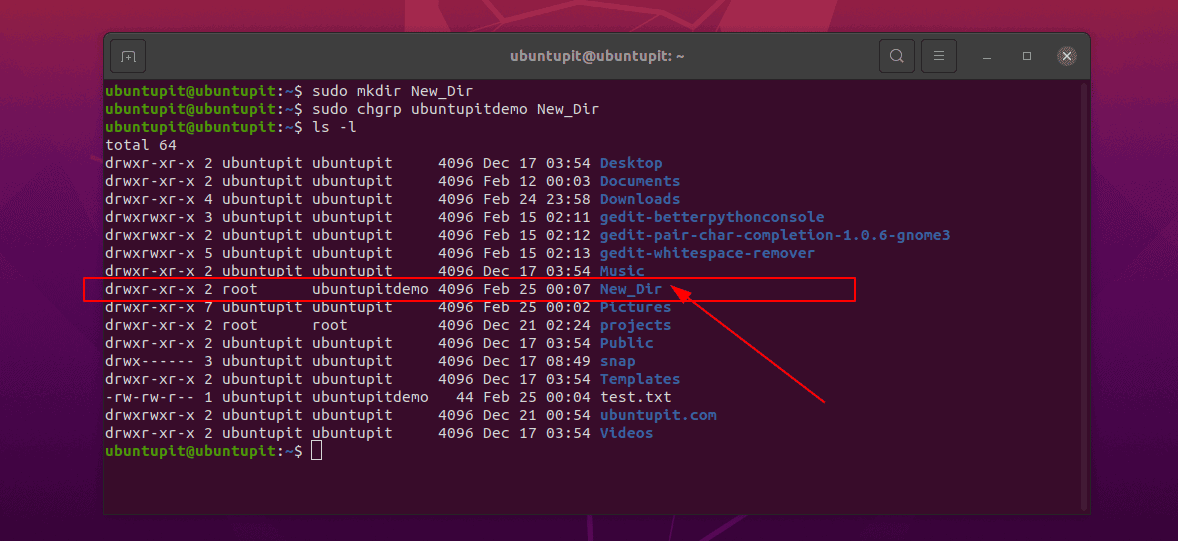
sudo mkdir New_Dir sudo chgrp ubuntupitdemo New_Dir
5. Modifier récursivement le privilège de groupe
Sous Linux, vous pouvez modifier la propriété d’un répertoire via la commande change group. La commande chgrp suivante avec un indicateur -R vous permettra de définir les éléments à l’intérieur du groupe que vous devez exactement modifier de cet ensemble actif du répertoire.
sudo chgrp -R ubuntupitdemo New_Dir
6. Commande chgrp avec le fichier de référence
Si vous avez besoin d’utiliser une référence précédente ou en vous référant ou en faisant correspondre avec un autre groupe, vous pouvez utiliser la commande change group suivante sur votre shell. Ici, vous devrez ajouter le drapeau -R avec la syntaxe de référence.
sudo chgrp -R --reference=test.txt New_Dir
7. Commande chgrp avec lien logiciel
Sous Linux, il existe de nombreuses opérations et dossiers à l’intérieur du système de fichiers, où le lien symbolique d’un répertoire est utilisé pour indiquer le répertoire d’origine. Toutefois, si vous devez modifier le groupe de ce dossier, vous pouvez utiliser la syntaxe –dereference/ et –no-dereference avec la commande change group.
sudo chgrp --dereference ubuntupitdemo symbolic_link
Pendant que vous utilisez la syntaxe -dereference, cela changera le nom d’origine de ce groupe. D’autre part, la syntaxe sans déréférencement ne changera que le nom du lien symbolique ou du lien symbolique tout en gardant le dossier d’origine inchangé.
8. Afficher les détails d’exécution chgrp
Pour les administrateurs système et les utilisateurs expérimentés de Linux, cette commande sera utile. Si vous souhaitez voir le journal des modifications d’un fichier sur votre système, veuillez exécuter la commande mentionnée.
sudo chgrp -c -R [GROUP_NAME] [DIRECTORY/FILE_NAME] sudo chgrp -c -R ubuntupitdemo example
9. Masquer les erreurs de commande chgrp
Si vous avez seulement besoin d’afficher la sortie finale d’une commande et que vous devez masquer toutes les erreurs du shell du terminal, la commande de groupe de modification mentionnée ci-dessous avec un indicateur -f masquera toutes les erreurs.
sudo chgrp -f [GROUP_NAME] [DIRECTORY/FILE_NAME]
10. Ajoutez plusieurs fichiers avec la commande chgrp
Si vous devez modifier le groupe de plusieurs fichiers à la fois, vous pouvez utiliser la commande de changement de groupe mentionnée ci-dessous comme argument de tableau dans le shell.
sudo chgrp www-data file1 file2 dir1
11. Exécutez ensemble la commande chown et chgrp
Si vous envisagez d’utiliser le chown et le chgrp combinés dans la même commande, ce n’est pas impossible non plus. D’une certaine manière, vous pouvez d’abord ajouter la commande chown, puis définir le groupe d’utilisateurs que vous souhaitez attribuer à cette commande. La commande fournie ci-dessous peut vous aider à comprendre les commandes et les syntaxes.
$ chown someusername:somegroupname filename.ext $ sudo chown user_name:group _name file_name
Vous pouvez parcourir les pages de manuel des commandes chown et chgrp sur votre système Linux.
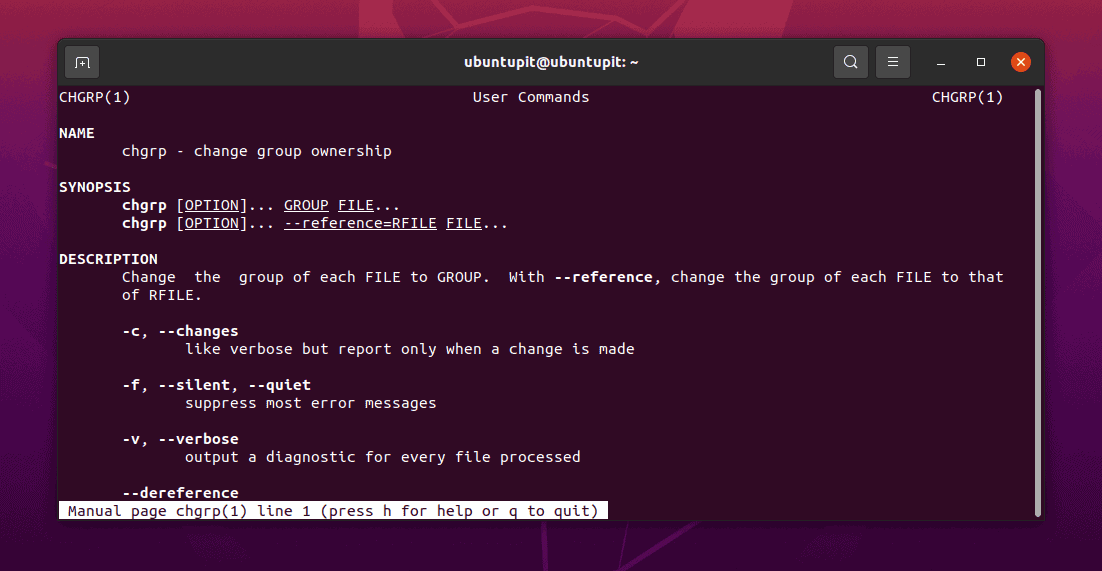
man chown man chgrp
Astuce supplémentaire : Problèmes auxquels vous pouvez être confronté avec la commande chgrp
Ici, je partagerai les réponses à certaines des questions les plus posées sur la commande change group sous Linux. Veuillez vérifier si vous devez résoudre l’une des situations suivantes.
Si vous rencontrez des erreurs lors de l’exécution de la commande chgrp sur votre serveur ou bureau Linux, assurez-vous que vous avez inclus le chemin du répertoire. Dans la plupart des cas, cela ne cause aucun problème sur le bureau, mais soyez prudent lors de l’exécution de la commande chgrp sur les serveurs Linux, Apache, Nginx ou SSH.
Si vous devez réinitialiser les règles de changement de groupe sur votre système de fichiers, vous pouvez utiliser la commande setfacl pour restaurer la propriété du répertoire. Les deux commandes setfacl et getfacl mentionnées ci-dessous sont efficaces pour restaurer la propriété du groupe.
setfacl --restore={dir}.facl getfacl -R {dir} >{dir}.facl
Dans certains cas, vous pouvez également rencontrer des problèmes lors de l’exécution de la commande chgrp sous Linux. Dans ce cas, vous pouvez modifier le fichier sudoers sur votre système. Le fichier sudoers est le contrôleur qui peut définir quel groupe d’utilisateurs est autorisé à exécuter quelles commandes. Vous pouvez trouver les fichiers sudoers dans le répertoire /etc/sudoers.
Connaissances!
L’utilisation de la commande change group rend votre expérience d’utilisation de Linux plus professionnelle et plus puissante. Il est très sûr à exécuter si vous savez ce que vous faites. Soyez prudent lors de l’exécution de la commande chgrp pour éviter que le système de fichiers ne soit abandonné. Avec une bonne connaissance de la commande change group, cela peut être le couteau suisse pour un utilisateur Linux. Dans tout l’article, nous avons vu les commandes de base et puissantes de la commande chgrp sous Linux.
Si vous trouvez cet article utile et informatif, partagez-le avec vos amis et la communauté Linux. Vous pouvez également écrire vos opinions sur cet article dans la section des commentaires.





![10 exemples de commandes Gzip [Compress Files in Linux]](https://media.techtribune.net/uploads/2023/06/Gzip-Command-in-Linux-238x178.png)




